
Comment installer Tableau?
Tableau est un logiciel (outil) de visualisation des données qui est utilisé dans toutes les organisations pour analyser leurs données et prendre des décisions commerciales. Il est amusant d'utiliser un outil en raison de son interface utilisateur interactive et de sa capacité à produire de superbes visualisations.
Cet article vous guidera à travers les étapes pour installer Tableau Desktop sur une plateforme Windows.
Étapes pour installer Tableau Desktop
Voici les différentes étapes d'installation du tableau:
-
Étape 1
Tout d'abord, nous devons télécharger le logiciel Tableau à partir du site Web de Tableau pour l'installation de tableau https://www.tableau.com/products/desktop/download
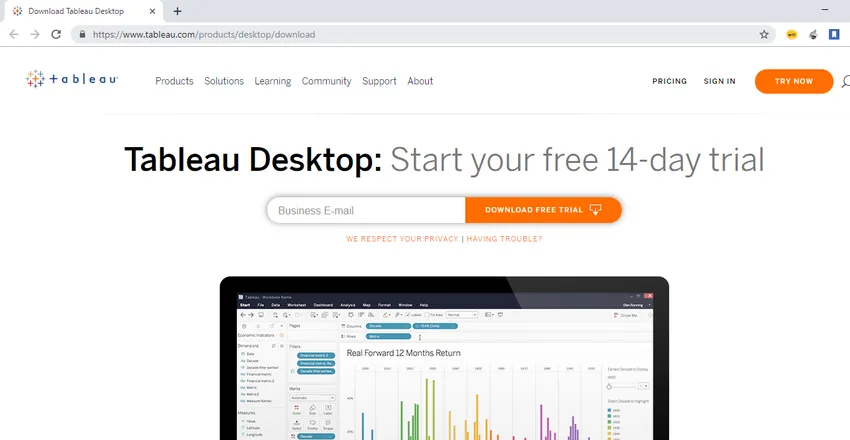
Il s'agit de la page d'accueil pour télécharger Tableau Desktop. Vous pouvez télécharger la dernière version à partir de ce lien. Le haut de la page contient des options telles que Produits, Solutions, Formation, Communauté, Assistance, À propos et Tarification. Tableau propose une gamme de produits tels que Tableau Desktop, Tableau Reader, Tableau Public, Tableau Server, Tableau Online, Tableau Prep. L'option produits donne une liste de tous les produits que Tableau a à offrir aux consommateurs.
L'option Solutions donne un aperçu de la puissance de Tableau, quant à la façon dont il peut être utilisé pour l'analyse pour différents marchés et domaines, à la fois sur une plus grande plate-forme pour les industries et des plates-formes plus petites comme les particuliers.
Tableau propose également des conférences vidéo gratuites et une formation pour Tableau qui peuvent être exploitées par les personnes qui souhaitent apprendre Tableau. L'option d'apprentissage fournit des ensembles de données qui peuvent être téléchargés et utilisés pour s'exercer tout en regardant les vidéos. En travaillant sur un projet ou en tant qu'individu, nous pouvons rencontrer des problèmes ou des doutes dans Tableau. Tableau a sa communauté qui a des forums où les gens peuvent poser leurs requêtes et également voter pour certaines fonctionnalités supplémentaires qu'ils aimeraient voir dans Tableau à l'avenir. Et des fils de discussion pour de nombreuses questions auxquelles les gens sont confrontés lorsqu'ils travaillent avec Tableau.
En outre, il existe des blogs et des événements en ligne qui peuvent être abordés par les gens et obtenir plus d'informations. Nous avons également le support de Tableau où les professionnels de tableau de Tableau sont là pour aider les gens à répondre à certaines de leurs questions ou à certains problèmes auxquels ils sont confrontés lors du développement de tableaux de bord, ou lorsqu'ils travaillent sur n'importe quel autre service Tableau comme Server, Tableau de préparation, etc. Nous pouvons soit obtenir support en ligne ou nous pouvons les appeler et résoudre les questions via le téléphone lui-même. L'option À propos donne un aperçu de ce qu'est Tableau et avec quel objectif il a été développé et quelques informations sur le leadership. Ensuite, nous avons l'option Tarification qui donne des détails sur la tarification des services Tableau fournis.
Saisissez l'identifiant de l'e-mail et lancez le téléchargement. Ouvrez le fichier téléchargé et commencez l'installation.
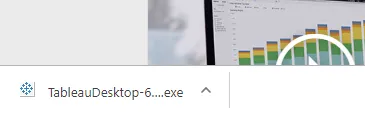
-
Étape 2
Acceptez l'accord et commencez par l'installation du tableau.
Si vous souhaitez que cela partage certains détails avec Tableau sur la façon dont vous utilisez le produit pour permettre à l'entreprise de recevoir plus facilement des commentaires et d'améliorer le produit (Tableau), vous pouvez cocher la case `` Améliorer ce produit en partageant les données d'utilisation avec Tableau ''. option.
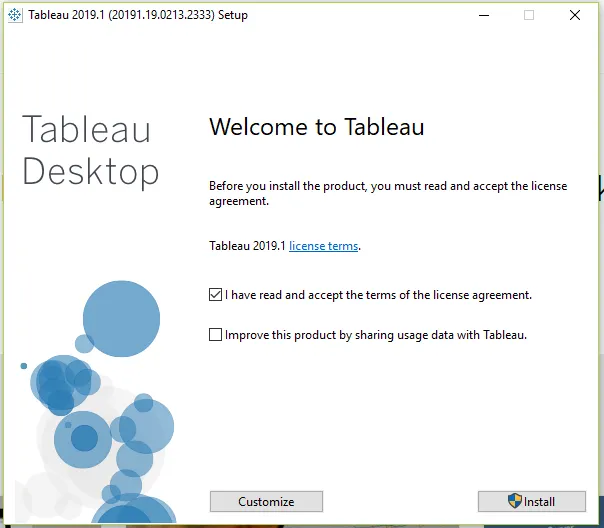
Vous verrez Tableau en cours d'installation
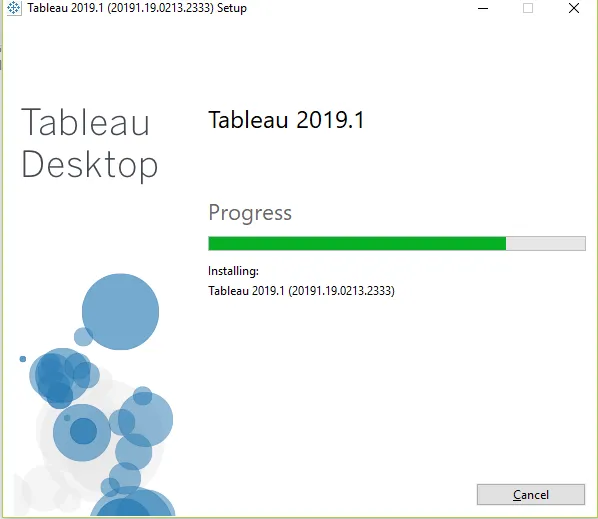
-
Étape 3
Une fois l'installation de Tableau terminée. Tableau s'ouvrira et vous serez présenté avec l'écran suivant. L'écran aura un formulaire qui doit remplir des détails comme le nom, le numéro de téléphone, le nom de l'organisation, etc. Vous devez remplir ces détails pour vous inscrire au produit afin de pouvoir l'utiliser. Ce n'est qu'une activité ponctuelle. Mais, cette activité doit être refaite si vous réinstallez le tableau dans votre machine ou utilisez le tableau dans une autre machine pour la première fois.
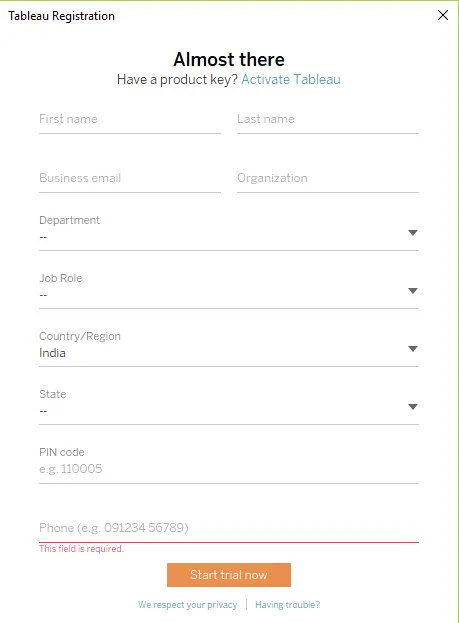
-
Étape 4
Entrez toutes vos informations et démarrez la version d'essai, la version d'essai de Tableau peut être utilisée pendant 14 jours, après quoi vous aurez besoin d'une clé de licence pour l'installation de tableau. Une fois l'essai terminé, vous ne pouvez pas utiliser tableau sans clé de licence. Si vous souhaitez utiliser Tableau gratuitement, vous pouvez télécharger et installer Tableau Public à partir du site Web de Tableau en accédant à ce lien https://public.tableau.com/en-us/s/download, les mêmes étapes peuvent être suivies pour télécharger le logiciel Tableau Public. La différence entre Tableau Public et Tableau Desktop version complète est que Tableau Public a des options limitées pour se connecter aux sources de données. Vous ne pouvez vous connecter qu'à quelques sources de données telles que feuille Excel, feuilles Google et ainsi l'utiliser comme source de données, tandis que Tableau Desktop offrira gratuitement toutes les fonctionnalités de Tableau pendant 14 jours. Vous pouvez vous connecter à toutes les sources de données disponibles proposées par Tableau. Vous devez créer un compte sur le site Web public de Tableau pour utiliser Tableau public, puis vos classeurs ou rapports développés doivent être publiés sur le serveur Tableau Public, vous ne pouvez pas enregistrer vos rapports Tableau Public développés localement sur votre ordinateur.
Mais vous pouvez enregistrer les rapports en téléchargeant les rapports qui ont été publiés à partir du serveur public Tableau. Par cela, vous pouvez enregistrer une copie sur votre système local indirectement.
Articles recommandés
Il s'agit d'un guide sur la façon d'installer Tableau. Ici, nous avons discuté des instructions et des différentes étapes pour installer Tableau. Vous pouvez également consulter l'article suivant pour en savoir plus -
- Qu'est-ce que Tableau Server?
- Comment utiliser les commandes Tableau?
- Utilisations de Tableau
- Alternatives de Tableau